 |
 |
|
||
 |
||||
Uso dello scanner come fotocopiatrice
È possibile utilizzare lo scanner assieme a una stampante connessa al computer ottenendo le stesse funzionalità di una fotocopiatrice. È anche possibile ingrandire e ridurre, ripristinare i colori sbiaditi, rimuovere la polvere, migliorare l'aspetto del testo e regolare le impostazioni di luminosità e contrasto dell'immagine durante la copia.
 |
Collocare i documenti originali sul piano di lettura. Per istruzioni, vedere una delle seguenti sezioni.
|
Documenti o foto: Posizionamento di documenti o foto
Pellicole o diapositive: Posizionamento di pellicole o diapositive
 |
Avviare Copy Utility in uno dei seguenti modi.
|
Premere il tasto  Copia sullo scanner.
Copia sullo scanner.
 Copia sullo scanner.
Copia sullo scanner.
Windows: Selezionare il pulsante di avvio o Start > Programs (Programmi) o All Programs (Tutti i programmi) > EPSON Software > Copy Utility.
Mac OS X: Selezionare Applications (Applicazioni) > EPSON Software > Copy Utility e fare doppio clic sull'icona Copy Utility.
Viene visualizzata la finestra Copy Utility.
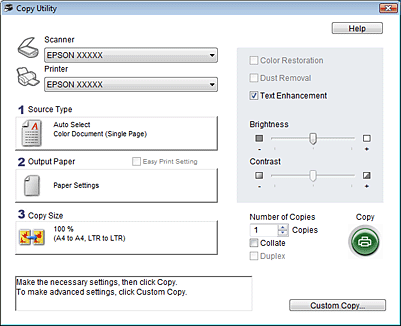
 |
Selezionare lo scanner dall'elenco Scanner nella parte superiore della finestra.
|
 |
Selezionare la stampante dall'elenco Printer (Stampante).
|
 |
Fare clic sulla casella Source Type (Tipo origine), selezionare il tipo di documento da copiare e fare clic su OK. Per le linee guida, vedere la tabella sotto riportata.
|
|
Impostazione Source Type (Tipo origine)
|
Tipo di documento
|
|
Color Document (Single Page) (Documento a colori (pagina singola))
|
Documenti a colori costituiti da una pagina contenente testo o testo e grafica, ad esempio, volantini.
|
|
Black & White Document (Single Page) (Documento in bianco e nero (pagina singola))
|
Documenti in bianco e nero costituiti da una pagina contenente testo o testo e grafica, ad esempio, lettere.
|
|
Color Document (Multiple Pages) (Documento a colori (più pagine))
|
Documenti a colori costituiti da più pagine contenente testo o testo e grafica, ad esempio, opuscoli.
|
|
Black & White Document (Multiple Pages) (Documento in bianco e nero (più pagine))
|
Documenti in bianco e nero costituiti da più pagine contenenti testo o testo e grafica, ad esempio, manuali.
|
|
Photo (Foto)
|
Fotografie a colori o in bianco e nero.
|
|
Negative Film (Pellicola negativa)
|
Strisce di pellicola negativa a colori.
|
|
Positive Film (Pellicola positiva)
|
Diapositive o strisce di pellicola positiva a colori.
|
 |
Fare clic sulla casella Output Paper (Carta di output), selezionare il tipo e il formato della carta caricata nella stampante e fare clic su OK.
|
 Nota:
Nota:|
Stampando con alcune stampanti Epson, viene visualizzata la finestra delle impostazioni della stampante. Per istruzioni sulla selezione delle impostazioni, vedere la documentazione fornita con la stampante.
|
 |
Se di desidera ingrandire o ridurre l'immagine durante la copia, fare clic sulla casella Copy Size (Formato copia), selezionare un ingrandimento o una riduzione e fare clic su OK.
|
 Nota:
Nota:|
Se per la stampa si utilizza una stampante Epson che supporta la stampa senza margini, è possibile selezionare le opzioni Margins (Margini) o No Margins (Senza margini).
|
 |
Se si copia una foto sbiadita e si desidera ripristinarne i colori, fare clic sulla casella di controllo Color Restoration (Ripristino colore). Questa opzione è disponibile solo quando Source Type (Tipo origine) è impostato su Photo (Foto), Negative Film (Pellicola negativa) o Positive Film (Pellicola positiva).
|
 |
Se è necessario rimuovere i segni della polvere durante la copia, fare clic sulla casella di controllo Dust Removal (Rimozione polvere). Questa opzione è disponibile solo quando Source Type (Tipo origine) è impostato su Negative Film (Pellicola negativa) o Positive Film (Pellicola positiva).
|
 |
Se si copia un documento a colori o in bianco e nero, è possibile migliorarne la definizione del testo e della grafica lasciando selezionata la casella di controllo Text Enhancement (Miglioramento testo). Questa opzione è disponibile solo se Source Type (Tipo origine) è impostato su Color Document (Single Page) (Documento a colori (pagina singola)), Black & White Document (Single Page) (Documento in bianco e nero (pagina singola)), Color Document (Multiple Pages) (Documento a colori (più pagine)) o Black & White Document (Multiple Pages) (Documento in bianco e nero (più pagine)).
|
 |
Se è necessario regolare la quantità di chiaro o di scuro dell'originale o regolare il contrasto durante la copia, fare clic sul dispositivo di scorrimento sotto le impostazioni Brightness (Luminosità) e/o Contrast (Contrasto). L'impostazione Contrast (Contrasto) è regolabile solo quando Source Type (Tipo origine) è impostato su Photo (Foto), Negative Film (Pellicola negativa) o Positive Film (Pellicola positiva).
|
 |
Se necessario, fare clic sulla freccia nella casella Number of Copies (Numero di copie) per selezionare il numero di copie desiderato.
|
 |
Quando si è pronti ad effettuare la scansione e stampare, fare clic su Copy (Copia).
|
 Nota:
Nota:|
Se si desidera visualizzare l'anteprima della scansione prima di stamparla o definire ulteriori impostazioni di copia, fare clic sul pulsante Custom Copy (Copia personalizzata) nella parte inferiore della finestra. Fare clic su Help (Aiuto) all'interno di Copy Utility per istruzioni sull'uso della funzione Custom Copy (Copia personalizzata).
|